Cum se instalează sistemul de operare Windows? Poate că orice utilizator de computer poate răspunde cu ușurință la această întrebare. Și nu e de mirare, deoarece instalarea ferestrelor a devenit deja un obicei! Cu toate acestea, nu toți utilizatorii înțeleg esența acțiunilor pe care le efectuează! Subiectul acestui articol este cum se instalează Windows prin sistemul BIOS.
Ce este BIOS-ul
Orice instalare a sistemului de operare Windows implică, în primul rând, configurarea sistemului BIOS. Deci ce este?
BIOS - sistemul de intrare / ieșire de bază este un set de firmware care oferă sistemului de operare, de exemplu, accesul Windows API la hardware.
Deși „combinarea” modulelor computerului este funcția principală a BIOS-ului, nu este singura! Primele computere IBM nu aveau un sistem de operare complet, dar acest lucru nu le-a împiedicat să calculeze și să afișeze informații pe monitor prin BIOS. Faptul este că interpretul BASIC este încorporat în el. Unele sisteme de I / O de bază pot reda chiar fișiere media și pot accesa internetul prin intermediul browserelor de bază.
La nivel tehnic, un BIOS arată ca un microcip situat pe o placă de bază.

Informațiile dintr-un computer sunt stocate și transmise prin impulsuri electrice - biți. Cu toate acestea, când computerul este oprit, întregul sistem este deconectat. Totul în afară de BIOS! BIOS-ul, ca o inimă umană, nu încetează să funcționeze nici măcar un minut, deoarece setările sistemului de bază I / O, stocate în biți, oferă procesorului central acces la restul modulelor PC-ului. Pentru a alimenta BIOS-ul, o baterie de 3 volți este furnizată în computer.

Aceasta este o baterie, nu o baterie, iar bateriile tind să se epuizeze! Dacă bateria este complet descărcată, toate setările stocate în BIOS dispar, iar procesorul central pierde accesul la toate celelalte module, în timp ce sursa de alimentare și ventilatoarele computerului vor continua să funcționeze. După înlocuirea bateriei, BIOS-ul va colecta din nou toate informațiile despre computer și va începe cu setările implicite.
configurarea BIOS-ului
Ce se întâmplă când pornește computerul? Când alimentarea este furnizată procesorului central, una dintre funcțiile BIOS este activată - operațiunea POST, prin care sistemul în sine este testat și parametrii sunt setați. În timpul operației, pe ecran este afișată sigla producătorului plăcii de bază. Operația POST în sine durează doar câteva secunde. După auto-testare, sistemul I / O de bază lansează încărcătorul sistemului de operare - un program care caută un sector de boot valid (Master Boot Record - MBR) pe partițiile active din spațiile de disc transferă controlul computerului către acesta. Cu alte cuvinte, BIOS-ul caută fișierul executabil Windows pe partiția activă a hard diskului și pornește Windows. În timpul procesului de instalare, Windows creează o partiție separată pe hard disk egală cu 100 MB și plasează fișierul MBR acolo. O astfel de secțiune este de obicei ascunsă utilizatorului și marcată ca „rezervată de sistem”.

Modificările din setările partiției active pot duce la eroarea „BOOTMGR lipsește” la încărcarea ferestrelor.

În mod implicit, pornește de pe hard disk. Pentru a sau o unitate flash de instalare, va trebui să modificați secvența de pornire în setările BIOS-ului.
Din fericire, BIOS-ul are o interfață vizuală care simplifică mult sarcina. Se apelează prin apăsarea unei singure taste în timpul operației POST. De obicei, acesta este F2 sau Delete. În ambele cazuri, tasta corectă este indicată pe ecranul POST.
Interfața vizuală a utilizatorului sistemului bios este diversă și depinde de producător. Există atât vorbitoare de limbă rusă, cât și limbă engleză. Deoarece nu va fi dificil să înțelegeți setările interfeței în limba rusă, acest articol va descrie cum să configurați versiunea în limba engleză.

După ce ați deschis meniul BIOS, primul lucru care vă atrage atenția este numărul de file diferite, dar nu vă alarmați! Prin intermediul interfeței sale, puteți opri sau porni module individuale pentru PC, seta ceasul, intra în setările sistemului. Pentru a instala Windows, este suficient să schimbați ordinea de încărcare, care se află în fila „boot”.
Extinzând fila de interes pentru noi, veți vedea încă câteva. Avem nevoie de Boot Devise Priority.

Trecând la pasul următor, ar trebui să aveți deja o distribuție Windows din care va fi instalat Windows!
Deci, extinzând fila „Prioritate de configurare a încărcării”, veți vedea ordinea de încărcare curentă.

- Dacă setați primul parametru pentru a porni de pe hard disk (prin magistrala SATA), atunci Windows va porni mai repede, deoarece sistemul nu va verifica distribuțiile pe alte suporturi.
- Dacă setați primul parametru pentru a porni de pe un disc folosind CDROM, sistemul va verifica prezența distribuției Windows pe disc (chiar dacă discul în sine nu se află în unitate) și abia apoi continuați să porniți sistemul de operare instalat pe hard disk.
- Dacă setați USB-HDD ca primul parametru din setările secvenței de boot, Windows va porni de pe unitatea flash de instalare.
După salvarea setărilor și repornirea computerului, va începe instalarea Windows. Sperăm că explicarea modului de instalare Windows este opțională! Pe site veți găsi o mulțime de articole despre acest subiect pentru diferite versiuni ale sistemului de operare.
După instalarea Windows, vă sfătuiesc să instalați mai întâi boot-ul de pe hard disk prin BIOS pentru a accelera boot-ul sistemului de operare.
Fiecare utilizator, mai devreme sau mai târziu, se confruntă cu necesitatea de a instala un sistem de operare. Există un mit că este dificil să o faci singur, deși în realitate nu este. Tot ce este necesar este să aveți abilități de bază pentru utilizatorii de computer și să urmați instrucțiunile simple care vor fi discutate mai jos.
Înainte de instalare
Există o serie de lucruri de care trebuie să aveți grijă înainte de a începe instalarea.
Pentru a face acest lucru corect, acordați în primul rând atenție următoarelor:
- selectați versiunea dorită a sistemului de operare;
- decideți adâncimea sa de biți;
- pregătiți hard diskul pentru instalare;
- ai grijă de șoferi.
- x86 (32 biți);
- x64 (64 biți).
Dacă citiți acest articol, nu vor exista probleme cu alegerea versiunii de sistem de operare - va fi Windows 7. Dar ce rămâne cu bititatea sa? De unde știi care este cel mai potrivit pentru computerul tău?
Puteți întâlni două tipuri de sisteme:
Care sunt diferențele lor? Cele de 32 de biți acceptă până la 4 GB RAM, iar cele de 64 de biți acceptă 4 GB sau mai mult. Performanța unui sistem pe 64 de biți este mai mare, deci dacă specificațiile tehnice ale computerului dvs. îl permit, ar trebui să îl alegeți. Determinarea cantității de RAM a computerului este foarte simplă - faceți clic dreapta pe pictograma „Computer” de pe desktop și datele tehnice necesare vor fi afișate în fereastra care apare.
Important! Trebuie luat în considerare faptul că, după alegerea unei anumite adâncimi de biți, în viitor, programele instalate trebuie optimizate special pentru aceasta.

Acum trebuie să vă gândiți unde va fi instalat exact noul sistem de operare. Cel mai adesea, este selectată unitatea C. Pentru aceasta, trebuie să ne amintim că toate datele de pe unitate (inclusiv desktop-ul!) Vor fi șterse definitiv. Toate fișierele importante trebuie transferate pe o altă unitate sau copiate pe o unitate flash.
Un alt punct important îl reprezintă șoferii. Cel mai adesea vin cu echipamentele pe discuri speciale, dar dacă nu, descărcați-le de pe Internet în avans. Puteți găsi driverele necesare pe site-urile oficiale ale producătorilor de video, plăci de rețea și alte componente pentru PC. De ce ar trebui să avem grijă de acest lucru în avans? Deoarece după instalare, fără driver pentru o placă de rețea, nu va fi posibil să faceți acest lucru.
Video: Instalați Windows 7
Crearea discului
Pentru a începe procesul de instalare, aveți nevoie de un disc cu Windows 7. Dacă aveți unul, puteți trece în siguranță la pasul următor. Dacă este absent, atunci va trebui să-l creați mai întâi. Veți avea nevoie de o imagine a sistemului de operare, precum și de un program de ardere. Cel mai bine este să acordați preferința ansamblurilor MSDN „curate” care nu au fost puternic modificate. Înregistrarea dintr-o imagine nu este diferită de lucrul cu un disc obișnuit. Acest lucru se poate face, de exemplu, cu programul UltraISO.
Este nevoie de:

Instalarea Windows 7 de pe un disc prin BIOS
Să trecem la procesul principal. Începe cu lucrul cu BIOS - sistemul de intrare-ieșire de bază. Instalarea BIOS-ului îi sperie atât de mult pe utilizatorii începători, dar nu este nimic dificil de gestionat cu aceasta. Pentru sarcina noastră, trebuie să efectuați doar câteva manipulări de bază.
configurarea BIOS-ului
Mai întâi trebuie să intrați în BIOS:
- introduceți discul în unitate și reporniți PC-ul;
- la începutul sistemului, țineți apăsată tasta Ștergere (poate diferi pentru diferite sisteme);
- când apare shell-ul BIOS, găsiți fila „Boot” și selectați „Boot Device Priority”;

- aici trebuie să mutați unitatea la primul loc, astfel încât descărcarea să înceapă de la acesta;
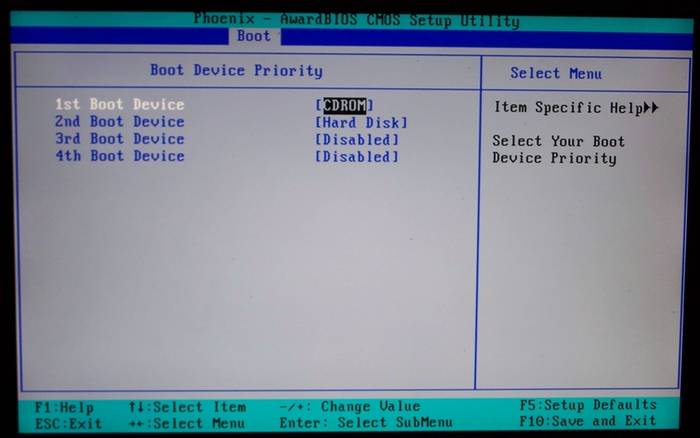
- apăsați „Enter” și apoi F10 pentru a salva modificările și a ieși.
- când apare fereastra „Apăsați orice tastă pentru a porni de pe CD sau DVD” apasa orice tasta;

- va apărea o fereastră cu inscripția și va începe extragerea fișierelor necesare;
- apoi selectați limba, formatul orei și aspectul tastaturii, apoi faceți clic pe „Instalați”;

- acceptați termenii contractului de licență bifând caseta corespunzătoare și făcând clic pe „Următorul”;
- în fereastra nouă selectați „Instalare completă”;

- specificați secțiunea în care va fi instalat noul sistem de operare;
- dacă hard diskul nu este partiționat, creați partiții noi făcând clic pe opțiunea „Creați” din partea de jos a ferestrei și indicând dimensiunea dorită;

- după un avertisment despre ștergerea datelor din secțiunea selectată și formatare, faceți clic pe „Următorul”.
Procesul în sine
După repornire, sistemul va porni discul introdus și va începe procesul de instalare directă:
Notă! Dacă doriți să instalați Windows 7 de pe un disc formatat, atunci aveți grijă de siguranța datelor care pot fi pierdute în timpul acestei proceduri.
Instalarea începe, durând de obicei 15 minute până la o jumătate de oră. La finalizare, sistemul vă va solicita să introduceți un nume de utilizator și o parolă (opțional), precum și să setați o frază de sugestie pentru a le restabili. Apoi, vi se va solicita să introduceți numărul de serie, care se găsește de obicei în casetă cu o copie a sistemului de operare. Dacă lipsește sau ansamblul o face automat, săriți peste acest pas.
Mai sunt câțiva pași mici înainte:
- specificați setările de securitate „recomandate”;
- fusul orar;
- tip de rețea.
Aceasta finalizează instalarea și sistemul este aproape gata de utilizare, trebuie doar să o configurați.
Video: instalare și configurare
Configurarea sistemului
Primul pas este activarea sistemului de operare (dacă acest lucru nu s-a întâmplat automat în timpul procesului de instalare). Nu uitați de acest lucru, deoarece după 30 de zile vor începe să apară memento-uri enervante care să informeze despre expirarea perioadei de înregistrare.
Cum să verificați dacă Windows este activat:

Drivere și programe
Următorul pas critic este instalarea driverelor. Absența lor poate duce la afișarea incorectă a graficii, funcționarea incorectă a computerului și incapacitatea de a vă conecta la Internet. Cum se determină ce drivere are nevoie sistemul?

Adesea Windows 7 va instala un driver pentru adaptorul dvs. video, deci nu va fi listat ca nerecunoscut. În ciuda acestui fapt, este încă nevoie de un driver pentru o placă video, deoarece fără ea nu va funcționa la capacitate maximă (ceea ce poate fi vizibil prin afișarea nu complet corectă a pictogramelor de pe desktop). Îl instalăm de pe discul producătorului sau îl descărcăm în avans de pe site-ul oficial.
Important! Nu uitați de instalarea driverului pentru adaptorul de rețea, deoarece fără acesta va fi imposibil să accesați rețeaua.

Este demn de remarcat faptul că toate aceste programe sunt destul de eficiente și capabile să vă securizeze sistemul. Pentru o eficiență maximă, merită să schimbați din când în când antivirusul utilizat. După instalare, nu uitați să activați și să actualizați pentru a obține cele mai recente versiuni de baze de date care pot proteja împotriva amenințărilor nou descoperite.
Acum puteți începe să instalați browserul. Alegerea sa depinde, de asemenea, complet de preferințele personale ale utilizatorului. Când este instalat noul motor de căutare, actualizați în primul rând Flash Player, deoarece fără acesta va fi imposibil să vizionați videoclipuri sau să ascultați muzică pe multe resurse. Acest lucru se poate face în câteva secunde pe site-ul oficial. 
Folosind browserul dvs. proaspăt instalat, începeți să completați sistemul cu programe noi de care niciun sistem nu poate face fără:
- aplicații de birou (Microsoft Office, OpenOffice);
- arhivari (WinRAR, 7-Zip);
- programe pentru ascultarea muzicii și vizionarea videoclipurilor;
- utilități utile (CCleaner);
- aplicații de comunicare (Skype, Mumble);
- alte programe de care aveți nevoie.
Instalarea oricărui sistem de operare este o chestiune care necesită o abordare amănunțită și atentă. În ciuda acestui fapt, nu ar trebui să vă fie frică de el. Doar urmați instrucțiunile simple, iar PC-ul dvs. se va lăuda în curând cu un nou sistem de operare.
Atunci când cumpără un computer sau laptop nou, de regulă, în magazine specializate, cumpărătorul poate folosi imediat un serviciu plătit pentru instalarea unui sistem de operare pe computerul achiziționat, precum și a unor programe, inclusiv a programelor antivirus.
Funcționând conform schemei standard, specialistul în acest caz va instala sistemul de operare în mod implicit, fără a împărți volumul hard diskului în partiții. Ca urmare, discul local al sistemului va conține sistemul de operare, pachetul software și tot felul de fișiere multimedia care nu sunt complet legate de sistem.
Și când vine momentul pentru următoarea reinstalare a sistemului de operare, utilizatorul poate pierde definitiv toate datele de pe acest computer. Desigur, înainte de aceasta puteți copia conținutul discului pe un alt suport, dar rețineți că decizia de a reinstala sistemul de operare nu este întotdeauna luată în avans, ca în cazul unei defecțiuni bruște, așa-numitul „” (eșec complet al sistemului fără posibilitatea recuperării acestuia).
Prin urmare, ar trebui să învățați cum să instalați singur Windows. De fapt, nu este atât de dificil pe cât i s-ar părea unui începător și cu atât mai mult va economisi bani, va dobândi cunoștințele necesare în lucrul cu un computer și vă va salva de problemele de a pierde informații valoroase pe hard disk.
Cum să eliminați Windows 7 și să instalați Windows 7: pașii necesari înainte de a instala sistemul de operare
Deci, este important să subliniem că în timpul procesului de instalare, imediat înainte de a schimba sistemul de operare, toate informațiile de pe unitatea locală C a sistemului vor fi șterse. Prin urmare, datele necesare vor trebui transferate fie pe alt disc local, fie pe un mediu extern (CD, unitate flash USB, unitate amovibilă sau hard disk de rezervă).
În consecință, toate fișierele afișate pe desktop vor dispărea și lucrarea programelor instalate anterior va fi imposibilă în viitor, deoarece înainte de a instala un nou sistem de operare, unitatea C trebuie să fie complet formatată, eliminând acest lucru nu numai erorile vechi de date și sistem, ci chiar software viral nedorit, dacă există (și de multe ori virusii sunt cei care determină blocarea sistemului, de fapt, în aceste scopuri sunt dezvoltate).
Următorul pas este ca Windows (Windows 7 în acest exemplu) să fie capturat ca imagine pe suportul media. Întrebarea de unde să cumpărați acest software:
- cumpărați o versiune licențiată într-un magazin de computere;
- descărcați distribuția sistemului de operare de pe Internet;
- suprascrieți imaginea sistemului de operare de pe un alt suport extern sau împrumutați-o pentru o vreme de la prieteni.
Ar trebui să determinați imediat bititatea sistemului de operare: pe 32 de biți sau pe 64 de biți.

Pentru a afla care dintre ele este instalat în prezent, accesați meniul Start - Computer - faceți clic dreapta pe fundalul general - Proprietăți.


De asemenea, trebuie să notați sau să vă amintiți dimensiunea totală a unității locale C și cantitatea de spațiu liber pe ea. Acest lucru se face pentru a nu confunda partițiile între ele atunci când reinstalați sistemul de operare.

Apoi, este recomandabil să vă asigurați că există discuri cu drivere pentru echipamente (sau versiunile de drivere pot fi stocate pe computer, pe un alt disc local).
Un driver este un software necesar pentru lansarea și funcționarea stabilă suplimentară a echipamentelor speciale pentru PC: un sistem de intrare-ieșire (monitor; manipulatoare - tastatură, mouse, gamepad etc.; placă de sunet și video), echipament extern (imprimantă; scaner; sursă de alimentare neîntreruptibilă etc.) .)
Dacă driverele lipsesc, le puteți descărca cu succes din rețea după instalarea sistemului de operare.
În caz de reinstalare a sistemului de operare, utilizatorul ar trebui să știe că Windows, înregistrat ca o imagine pe suport, îi dă numele acestuia din urmă - „bootabil” (disc bootabil sau unitate flash USB bootabilă). Și, întrucât imaginea sistemului de operare este înregistrată într-un mod special, întreaga cantitate de memorie a suportului bootabil este destinată exclusiv Windows, iar instalarea sistemului este posibilă numai prin afișarea și modificarea setărilor „inimii computerului” - BIOS.
Configurare inițială Windows 7: Setări BIOS
Dacă imaginea sistemului de operare de pe suportul de pornire a fost deja achiziționată și se cunoaște bititatea sistemului, atunci puteți continua procesul de instalare.
Lucrând cu un disc de boot, folosim o unitate de dischetă; dacă sistemul de operare este pe o unitate flash USB bootabilă, conectați-l pe acesta din urmă la portul USB corespunzător și reporniți sistemul.
De îndată ce imaginea de titlu a logo-ului plăcii de bază, cunoscută ochiului, apare pe monitor, începem să apăsăm în mod repetat o anumită tastă pentru a afișa BIOS-ul, cel mai adesea tasta „Șterge” sau „F8”. Cu toate acestea, există și alte opțiuni: „F1”; „F2”; „F3”; „F10”; „F12”. În orice caz, pentru a nu pierde timpul ghicind butonul corect, este suficient să priviți cu atenție comenzile indicate în partea de jos a ecranului atunci când computerul pornește, unde tastele rapide sunt localizate nu numai pentru BIOS, ci și pentru meniul general de control al sistemului.

Dacă utilizatorul nu a avut timp să apese tasta de apel BIOS la momentul potrivit, așteptați ca sistemul să pornească și să-l repornească din nou, încercând din nou. O apăsare de succes este însoțită de un semnal sonor special și afișează meniul general BIOS pe ecranul monitorului.
Deci, meniul BIOS s-a deschis, acum trebuie să selectați elementul „Advanced BIOS”.

În fereastra următoare, găsim o listă de priorități la încărcarea sistemului PC, precum și stările conexiunii echipamentelor individuale. În această listă, este important să selectați coloana „Primul dispozitiv de pornire” cu prioritate primară, vizavi de care este scris „Hard Disk”, adică setările sunt setate ca atunci când sistemul pornește, informațiile să fie citite mai întâi prin intermediul datelor de pe hard disk, în special din registru și discul local DIN.
Dar pentru ca sistemul PC să ocolească boot-ul vechii copii de Windows pentru a începe scanarea și procesarea informațiilor de pe discul de boot, pentru aceasta, va trebui să schimbați prioritatea principală a citirii datelor. Înlocuim cererea „Hard Disk” cu „CDROM” dacă imaginea noii copii a OC este scrisă pe un CD și pe „USB-HDD” dacă instalăm sistemul de operare de pe o unitate flash.


În ceea ce privește versiunea mai veche a BIOS-ului, modificările setărilor sunt aproape aceleași, deși interfața arată diferit în general.

Există, de asemenea, meniul „Avansat”, iar comutarea prioritară a citirii informațiilor primare se află în meniul „Boot”.

Selectarea unui volum pentru instalarea Windows 7
Acum ar trebui să așteptați ca meniul de instalare Windows 7 să apară în timp ce sistemul copiază date de pe discul de boot.

De îndată ce a apărut, selectați elementul „Instalați Windows 7”;

arhitectură (bit) - în conformitate cu disponibilitatea curentă (sau pe baza performanței procesorului și a plăcii video în timpul instalării inițiale);

tip de instalare - complet;

acceptăm termenii contractului de licență.

În meniul care apare cu partiții pentru instalarea Windows, în funcție de tipul și dimensiunea volumului, îl găsim pe cel care este în prezent unitatea de sistem locală C (tocmai pentru aceasta a fost necesar să notăm volumul acestui disc înainte de instalare).

Să începem să-l formatăm: selectați volumul dorit și faceți clic pe butonul „Disk Setup” - „Format” - în mesajul de avertizare, faceți clic pe „Ok” și „Next”.

Cu condiția ca sistemul de operare să fie instalat pentru prima dată, în meniul cu partiții, numai unul dintre volumele principale va fi indicat cu o dimensiune egală cu volumul întregului hard disk. În acest caz, prin intermediul butonului „Setări disc”, va trebui să ștergeți această partiție și, în locul ei, creați una nouă cu o dimensiune de 100 GB, care va deveni ulterior discul local al sistemului. O copie a Windows-ului ar trebui instalată pe acesta. Cel mai mare spațiu rămas pe hard disk va umple nișa unui alt volum, pe care îl vom crea și lângă primul. Astfel, am reușit să împărțim hard disk-ul în partiții.
Când faceți clic pe butonul „Următorul”, va începe procesul automat de despachetare a fișierelor sistemului de operare și de instalare a componentelor și actualizărilor, care va dura aproximativ 30 de minute până la finalizarea acestuia. Fiecare etapă ulterioară a instalării va fi însoțită de o repornire a computerului pentru a salva și accepta datele.
Finalizarea instalării sistemului de operare Windows 7
În cele din urmă, înainte de prima afișare a unei noi copii a Windows 7 pe ecranul desktopului, va trebui să introduceți în setările de sistem ferestrele care apar: nume de utilizator; Cheia produsului OC; parola contului dvs., opțional; limba interfeței și aspectul tastaturii. Mai mult, urmează următoarea repornire a sistemului și desktopul se va deschide la o rezoluție mică de 800 * 600 pixeli. După aceea, puteți elimina discul de boot (sau unitatea flash USB bootabilă).
Apoi, pentru ca toate componentele și actualizările de sistem să aibă efect, găsim o comandă rapidă cu activatorul Windows de pe desktop și o deschidem.

După activarea sistemului de operare, repornim sistemul în modul manual și apelăm din nou BIOS-ul, unde returnăm prioritatea pe hard disk-ul „Hard Disk” în ordine inversă; salvați modificările prin intermediul tastei „F10” și confirmați acțiunile cu butoanele „Y” și „Enter”.
Deci, noul sistem de operare este instalat pe PC, rămâne să conectați driverele necesare și să le actualizați la versiuni mai recente prin Internet.
1 - Mai întâi, ca de obicei, trebuie să configurați BIOS-ul pentru a porni de pe o unitate CD. Pentru a face acest lucru, porniți computerul și de îndată ce inscripțiile albe pe un fundal negru încep să apară pe ecran, apăsați butonul Ștergeți sau Ștergeți de pe tastatură (în unele cazuri, de exemplu, pe computerele ASUS, trebuie să apăsați butonul F2 în loc de Ștergere). Pe monitor apare un ecran de configurare BIOS albastru (sau gri). Introduceți discul de instalare Windows 7 în unitatea CD.
1.1 - Avem nevoie de linia „Advanced BIOS features”. Selectați-l și apăsați Enter. Vedem următoarele: Găsim linia First Boot Device (În traducere, primul dispozitiv de boot). Vis-a-vis de această linie este, de obicei, fie Floppy, fie HDD (HDD-0). Sarcina noastră este să instalăm CD-ROM-ul acolo. Pentru a face acest lucru, utilizați săgețile pentru a indica linia de selecție și apăsați Enter. Va apărea o listă de dispozitive de încărcare, printre care trebuie să selectați elementul CDROM cu săgețile în jos sau în sus și apăsați Enter. Astfel, îi vom spune computerului să pornească când computerul este pornit nu de pe hard disk, ci de pe unitatea CD. Acum apăsați tasta F10 de la tastatură, va apărea o fereastră cu o cerere de confirmare. Apăsați litera Y (litera rusă H), apoi Enter. Calculatorul va reporni.
1.2 - Acum, dacă aveți un BIOS gri. (Cine are albastru, sări peste acest punct). După ce porniți computerul și apăsați Ștergeți, veți vedea un BIOS gri. Ne deplasăm prin meniu cu săgeți: , , , ... Selectați fila „Boot” cu săgeata spre dreapta. Și cu săgeata în jos selectați elementul „Boot Device Priority”. Apăsați butonul Enter și selectați CD / DVD-ROM. Apăsați F10 pe tastatură, apoi Enter. Calculatorul va reporni.
După instalarea Windows, vă sfătuiesc să instalați mai întâi boot-ul de pe hard disk prin BIOS pentru a accelera boot-ul sistemului de operare.
Fiecare utilizator, mai devreme sau mai târziu, se confruntă cu necesitatea de a instala un sistem de operare. Există un mit că este dificil să o faci singur, deși în realitate nu este. Tot ce este necesar este să aveți abilități de bază pentru utilizatorii de computer și să urmați instrucțiunile simple care vor fi discutate mai jos.
Înainte de instalare
Există o serie de lucruri de care trebuie să aveți grijă înainte de a începe instalarea.
Pentru a face acest lucru corect, acordați în primul rând atenție următoarelor:
- selectați versiunea dorită a sistemului de operare;
- decideți adâncimea sa de biți;
- pregătiți hard diskul pentru instalare;
- ai grijă de șoferi.
Dacă citiți acest articol, nu vor exista probleme cu alegerea versiunii de sistem de operare - va fi Windows 7. Dar ce rămâne cu bititatea sa? De unde știi care este cel mai potrivit pentru computerul tău?
Puteți întâlni două tipuri de sisteme:
- x86 (32 biți);
- x64 (64 biți).
Care sunt diferențele lor? Cele de 32 de biți acceptă până la 4 GB RAM, iar cele de 64 de biți acceptă 4 GB sau mai mult. Performanța unui sistem pe 64 de biți este mai mare, deci dacă specificațiile tehnice ale computerului dvs. îl permit, ar trebui să îl alegeți. Determinarea cantității de RAM a computerului este foarte simplă - faceți clic dreapta pe pictograma „Computer” de pe desktop și datele tehnice necesare vor fi afișate în fereastra care apare.
Important! Trebuie luat în considerare faptul că, după alegerea unei anumite adâncimi de biți, în viitor, programele instalate trebuie optimizate special pentru aceasta.

Acum trebuie să vă gândiți unde va fi instalat exact noul sistem de operare. Cel mai adesea, este selectată unitatea C. Pentru aceasta, trebuie să ne amintim că toate datele de pe unitate (inclusiv desktop-ul!) Vor fi șterse definitiv. Toate fișierele importante trebuie transferate pe o altă unitate sau copiate pe o unitate flash.
Un alt punct important îl reprezintă șoferii. Cel mai adesea vin cu echipamentele pe discuri speciale, dar dacă nu, descărcați-le de pe Internet în avans. Puteți găsi driverele necesare pe site-urile oficiale ale producătorilor de video, plăci de rețea și alte componente pentru PC. De ce ar trebui să avem grijă de acest lucru în avans? Deoarece după instalare, fără driver pentru o placă de rețea, nu va fi posibil să faceți acest lucru.
Video: Instalați Windows 7
Crearea discului
Pentru a începe procesul de instalare, aveți nevoie de un disc cu Windows 7. Dacă aveți unul, puteți trece în siguranță la pasul următor. Dacă este absent, atunci va trebui să-l creați mai întâi. Veți avea nevoie de o imagine a sistemului de operare, precum și de un program de ardere. Cel mai bine este să acordați preferința ansamblurilor MSDN „curate” care nu au fost puternic modificate. Înregistrarea dintr-o imagine nu este diferită de lucrul cu un disc obișnuit. Acest lucru se poate face, de exemplu, cu programul UltraISO.
Este nevoie de:

Instalarea Windows 7 de pe un disc prin BIOS
Să trecem la procesul principal. Începe cu lucrul cu BIOS - sistemul de intrare-ieșire de bază. Instalarea BIOS-ului îi sperie atât de mult pe utilizatorii începători, dar nu este nimic dificil de gestionat cu aceasta. Pentru sarcina noastră, trebuie să efectuați doar câteva manipulări de bază.
configurarea BIOS-ului
Mai întâi trebuie să intrați în BIOS:

Procesul în sine
După repornire, sistemul va porni discul introdus și va începe procesul de instalare directă:

Notă! Dacă doriți să instalați Windows 7 de pe un disc formatat, atunci aveți grijă de siguranța datelor care pot fi pierdute în timpul acestei proceduri.
Instalarea începe, durând de obicei 15 minute până la o jumătate de oră. La finalizare, sistemul vă va solicita să introduceți un nume de utilizator și o parolă (opțional), precum și să setați o frază de sugestie pentru a le restabili. Apoi, vi se va solicita să introduceți numărul de serie, care se găsește de obicei în casetă cu o copie a sistemului de operare. Dacă lipsește sau ansamblul o face automat, săriți peste acest pas.
Mai sunt câțiva pași mici înainte:
- specificați setările de securitate „recomandate”;
- fusul orar;
- tip de rețea.
Aceasta finalizează instalarea și sistemul este aproape gata de utilizare, trebuie doar să o configurați.
Video: instalare și configurare
Configurarea sistemului
Primul pas este activarea sistemului de operare (dacă acest lucru nu s-a întâmplat automat în timpul procesului de instalare). Nu uitați de acest lucru, deoarece după 30 de zile vor începe să apară memento-uri enervante care să informeze despre expirarea perioadei de înregistrare.
Cum să verificați dacă Windows este activat:

Drivere și programe
Următorul pas critic este instalarea driverelor. Absența lor poate duce la afișarea incorectă a graficii, funcționarea incorectă a computerului și incapacitatea de a vă conecta la Internet. Cum se determină ce drivere are nevoie sistemul?

Adesea Windows 7 va instala un driver pentru adaptorul dvs. video, deci nu va fi listat ca nerecunoscut. În ciuda acestui fapt, este încă nevoie de un driver pentru o placă video, deoarece fără ea nu va funcționa la capacitate maximă (ceea ce poate fi vizibil prin afișarea nu complet corectă a pictogramelor de pe desktop). Îl instalăm de pe discul producătorului sau îl descărcăm în avans de pe site-ul oficial.
Important! Nu uitați de instalarea driverului pentru adaptorul de rețea, deoarece fără acesta va fi imposibil să accesați rețeaua.

Este demn de remarcat faptul că toate aceste programe sunt destul de eficiente și capabile să vă securizeze sistemul. Pentru o eficiență maximă, merită să schimbați din când în când antivirusul utilizat. După instalare, nu uitați să activați și să actualizați pentru a obține cele mai recente versiuni de baze de date care pot proteja împotriva amenințărilor nou descoperite.
Acum puteți începe să instalați browserul. Alegerea sa depinde, de asemenea, complet de preferințele personale ale utilizatorului. Când este instalat noul motor de căutare, actualizați în primul rând Flash Player, deoarece fără acesta va fi imposibil să vizionați videoclipuri sau să ascultați muzică pe multe resurse. Acest lucru se poate face în câteva secunde pe site-ul oficial. 
Folosind browserul dvs. proaspăt instalat, începeți să completați sistemul cu programe noi de care niciun sistem nu poate face fără:
- aplicații de birou (Microsoft Office, OpenOffice);
- arhivari (WinRAR, 7-Zip);
- programe pentru ascultarea muzicii și vizionarea videoclipurilor;
- utilități utile (CCleaner);
- aplicații de comunicare (Skype, Mumble);
- alte programe de care aveți nevoie.
Instalarea oricărui sistem de operare este o chestiune care necesită o abordare amănunțită și atentă. În ciuda acestui fapt, nu ar trebui să vă fie frică de el. Doar urmați instrucțiunile simple, iar PC-ul dvs. se va lăuda în curând cu un nou sistem de operare.
